Specialiųjų simbolių įterpimas į Word 2010
Kartais gali prireikti įterpti neįprastą simbolį į Word 2010 dokumentą. Perskaitykite, kaip lengvai tai padaryti su mūsų patarimais ir simbolių sąrašu.
„Excel 2010“ siūlo daugybę skaičiavimo funkcijų, įskaitant COUNT, COUNTA, COUNTBLANK, kategorijoje „Statistika“, kurios leidžia suskaičiuoti langelių, kuriose yra skaitinių reikšmių, kurios yra netuščios (taigi yra bet kokio pobūdžio įrašų) arba kurių reikšmės, skaičių. atitinka jūsų nurodytus kriterijus. Šias funkcijas galite rasti statistikos tęsimo meniu, pasiekiamame iš mygtuko Daugiau funkcijų išskleidžiamajame meniu Formulės skirtuke.
Toliau pateiktame paveikslėlyje pavaizduoti skirtingi skaičiavimo formulių tipai, kuriuos galite sukurti norėdami pateikti tokią pagrindinę statistiką, kaip bendras langelių skaičius tam tikrame diapazone, užimtų langelių skaičius tame diapazone ir skaičių bei teksto įrašų skaičius užimtame. diapazonas. Šiame darbalapyje langelių diapazonui A1:C8 buvo priskirtas pavadinimas pardavimo_duomenys.
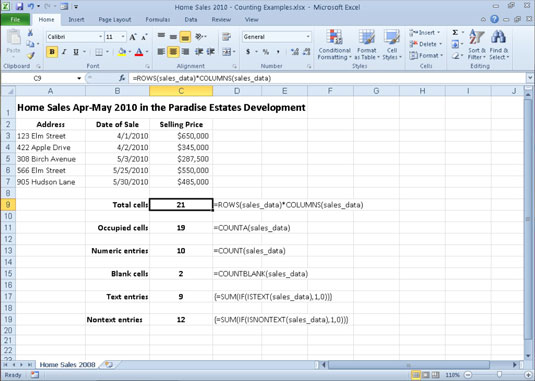
Namų pardavimo darbalapis, kuriame naudojamos įvairios skaičiavimo funkcijos.
Paprasčiausia formulė yra ta, kuri grąžina bendrą langelių skaičių diapazone sales_data. Norėdami sukurti šią formulę langelyje C9, naudokite informacijos funkcijas ROWS ir COLUMNS, kad grąžintumėte eilučių ir stulpelių skaičių diapazone, tada sukurkite šią formulę, kuri padaugina šias dvi reikšmes kartu:
=EILTELĖS(pardavimo_duomenys)*Stulpeliai(pardavimo_duomenys)
Ši formulė, žinoma, grąžina 21 į langelį C9. Kita formulė apskaičiuoja šių 21 langelio, kuriame yra duomenų įrašų (bet kokio tipo), skaičių, naudojant funkciją COUNTA. Ši funkcija skaičiuoja langelių, kurios nėra tuščios jūsų nurodytuose diapazonuose, skaičių. Funkcija COUNTA naudoja šią sintaksę:
=SKAIČIUS(1 reikšmė,[ vertė2 ],[...])
Į Vertė argumentai (kurie visi yra neprivaloma, išskyrus VALUE1) yra iki 30 skirtingų vertes arba mobiliuosius diapazonus, kuriuos norite suskaičiuoti. Paveiksle parodytame pavyzdyje langelyje C11 yra ši COUNTA funkcija:
=COUNTA(pardavimo_duomenys)
Kita formulė pavyzdiniame darbalapyje apskaičiuoja skaičių įrašų skaičių langelių diapazone sales_data. Norėdami tai padaryti, naudokite funkciją COUNT. Funkcija COUNT naudoja tuos pačius argumentus kaip ir COUNTA, vienintelis skirtumas yra tas, kad COUNT skaičiuoja reikšmę arba langelį, nurodytą jos vertės argumentuose, tik jei jame yra skaitinis įrašas.
C13 langelyje yra ši formulė, skirta apskaičiuoti skaitinių įrašų skaičių Namų pardavimo lentelės diapazone, vadinamame sales_data:
=SKAIČIUS(pardavimo_duomenys)
Atminkite, kad apskaičiuodama šį rezultatą, „Excel“ skaičiuoja penkis datos įrašus (su kiekvieno pardavimo data) langelių diapazone B3:B7, taip pat penkis skaitmeninių duomenų įrašus (su kiekvieno namo pardavimo kainomis) langelių diapazone C3. :C7.
Kitoje pavyzdinio darbalapio formulėje naudojama funkcija COUNTBLANK apskaičiuoti tuščių langelių skaičių pardavimo_duomenų diapazone. Šiame pavyzdyje C15 langelyje naudojama ši funkcija COUNTBLANK:
=COUNT TUŠČIA (pardavimo_duomenys)
Kartais gali prireikti įterpti neįprastą simbolį į Word 2010 dokumentą. Perskaitykite, kaip lengvai tai padaryti su mūsų patarimais ir simbolių sąrašu.
„Excel 2010“ naudoja septynias logines funkcijas – IR, FALSE, IF, IFERROR, NOT, OR ir TRUE. Sužinokite, kaip naudoti šias funkcijas efektyviai.
Sužinokite, kaip paslėpti ir atskleisti stulpelius bei eilutes programoje „Excel 2016“. Šis patarimas padės sutaupyti laiko ir organizuoti savo darbalapius.
Išsamus vadovas, kaip apskaičiuoti slankiuosius vidurkius „Excel“ programoje, skirtas duomenų analizei ir orų prognozėms.
Sužinokite, kaip efektyviai nukopijuoti formules Excel 2016 programoje naudojant automatinio pildymo funkciją, kad pagreitintumėte darbo eigą.
Galite pabrėžti pasirinktus langelius „Excel 2010“ darbalapyje pakeisdami užpildymo spalvą arba pritaikydami ląstelėms šabloną ar gradiento efektą.
Dirbdami su laiko kortelėmis ir planuodami programą „Excel“, dažnai pravartu lengvai nustatyti bet kokias datas, kurios patenka į savaitgalius. Šiame straipsnyje pateikiami žingsniai, kaip naudoti sąlyginį formatavimą.
Sužinokite, kaip sukurti diagramas „Word“, „Excel“ ir „PowerPoint“ programose „Office 365“. Daugiau informacijos rasite LuckyTemplates.com.
„Excel“ suvestinės lentelės leidžia kurti <strong>pasirinktinius skaičiavimus</strong>, įtraukiant daug pusiau standartinių skaičiavimų. Šiame straipsnyje pateiksiu detalius nurodymus, kaip efektyviai naudoti šią funkciją.
Nesvarbu, ar dievinate, ar nekenčiate Word gebėjimo išjuokti jūsų kalbos gebėjimus, jūs turite galutinį sprendimą. Yra daug nustatymų ir parinkčių, leidžiančių valdyti „Word“ rašybos ir gramatikos tikrinimo įrankius.





